Пренесите обележиваче из Фирефок-а у Цхроме
Да ли сте прешли на Гоогле Цхроме(Google Chrome) са Фирефок(Firefox) -а ? Ако је тако, вероватно желите да пренесете све своје вредне обележиваче и можда своју добро организовану траку са алаткама за обележиваче у (Bookmarks)Цхроме(Chrome) .
Процес преноса обележивача између претраживача је прилично једноставан. Углавном можете пратити доле наведене кораке за пренос обележивача између било која два претраживача.
Прво, морате да извезете своје обележиваче из Фирефока(Firefox) у ХТМЛ(HTML) датотеку. Да бисте то урадили, кликните на дугме Обележивачи(Bookmarks) на траци са алаткама.

У најновијој верзији Фирефок(Firefox) -а , потребно је да кликнете на нову икону која изгледа као скуп књига на полици и изаберете Обележивачи(Bookmarks) .

Затим кликните на Прикажи све обележиваче(Show All Bookmarks) на дну.

Имајте на уму да можете притиснути и пречицу на тастатури CTRL + SHIFT + B
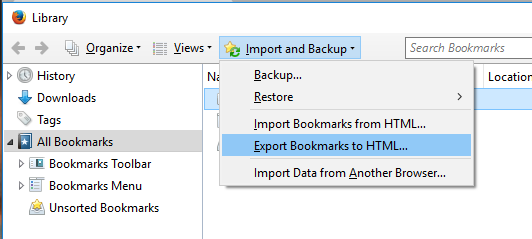
Ово ће отворити прозор Библиотека(Library) са изабраним свим обележивачима . (All Bookmarks)Кликните на Увоз и резервну копију( Import and Backup) , а затим са листе изаберите Извези обележиваче у ХТМЛ .(Export Bookmarks to HTML)
Приказује се дијалог Екпорт Боокмаркс Филе . (Export Bookmarks File)Наведите име за ХТМЛ(HTML) датотеку у пољу за уређивање Име датотеке(File name) и изаберите локацију на којој ћете сачувати датотеку. Кликните (Click) на Сачувај(Save) .
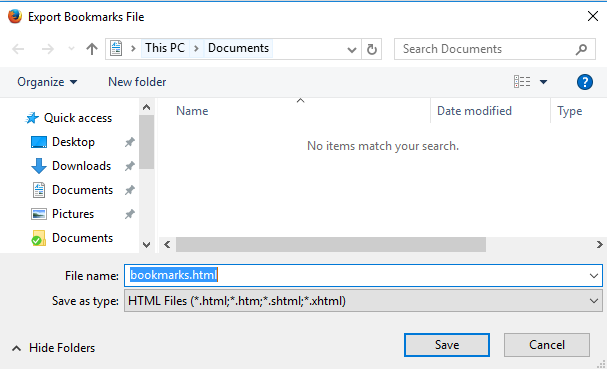
Затворите Фирефок(Firefox) и отворите Гоогле Цхроме(Google Chrome) . Кликните на икону хамбургера у горњем десном углу Цхроме(Chrome) прозора, кликните на Обележивачи(Bookmarks) и изаберите Менаџер обележивача(Bookmark manager) из менија.

У дијалогу Менаџер обележивача(Bookmark Manager) кликните на икону зупчаника у горњем десном углу, а затим изаберите Увези обележиваче( Import bookmarks) .

Приказује се оквир за дијалог Опен . (Open)Идите(Navigate) до локације на којој сте сачували своју Фирефок(Firefox) датотеку обележивача. Изаберите ХТМЛ(HTML) датотеку и кликните на Отвори(Open) .
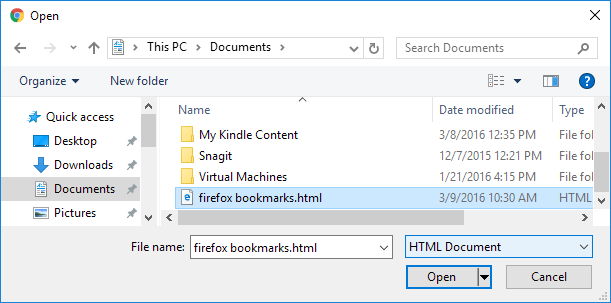
Обележивачи из Фирефок(Firefox) -а се увозе у фасциклу Увезено(Imported) под Траком обележивача( Bookmarks Bar) .
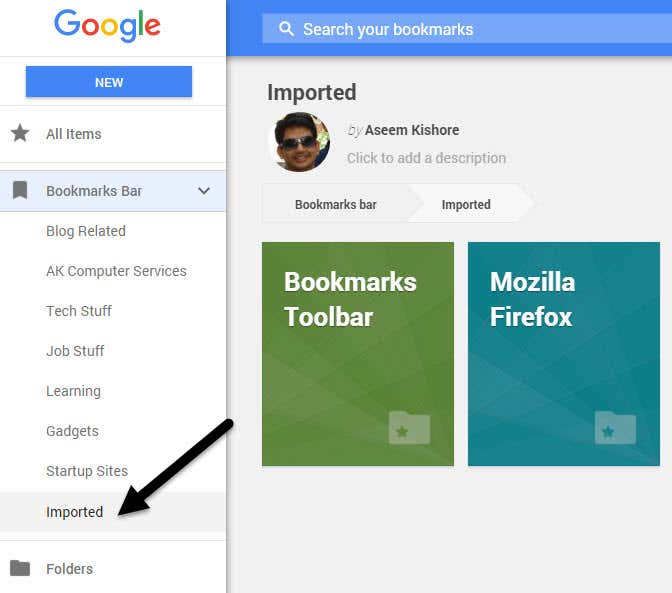
Можете видети обележиваче на десној страни када кликнете на Увезено(Imported) . Трака са алаткама за обележиваче из (Bookmarks)Фирефок(Firefox) -а се такође увози у фасциклу Увезено(Imported) .
Ако желите ове обележиваче директно на траци са алаткама Цхроме обележивача(Chrome Bookmarks) , само превуците и отпустите фасциклу на ставку траке са обележивачима(Bookmarks Bar) на листи са леве стране.
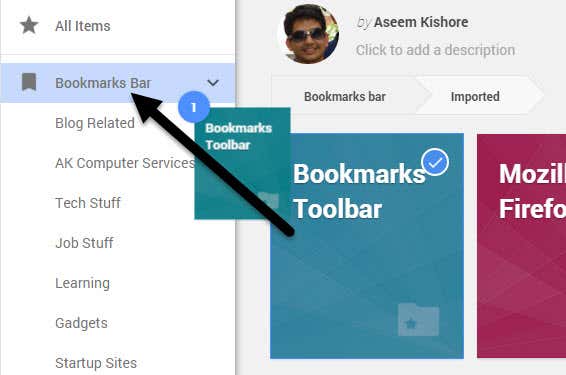
Ваши обележивачи са траке са алаткама Фирефок обележивача(Firefox Bookmarks) су сада доступни на Цхроме(Chrome Bookmarks) траци обележивача.
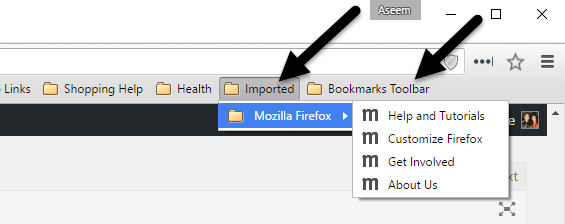
Ако немате омогућену траку са алаткама за обележиваче у Цхроме(Chrome) -у , можете да кликнете на икону хамбургера, а затим да кликнете на Обележивачи(Bookmarks) да бисте видели све своје обележиваче.
Сада имате приступ својим Фирефок(Firefox) обележивачима у Гоогле Цхроме-(Google Chrome) у . Ако имате било каквих питања, слободно коментаришите. Уживати!
Related posts
Преглед Фирефок монитора: шта је то и како штити ваше податке за пријаву
Како поново отворити затворену картицу претраживача у Цхроме-у, Сафарију, Едге-у и Фирефок-у
Фирефок ради споро? 11 начина да то убрзате
Како користити Фирефок додатке
Како да укључите приватно прегледање у Фирефок-у
Како блокирати/уклонити огласе на Цхроме-у, ИЕ и Фирефок-у
Како да погледате сачуване лозинке у Фирефок-у
Како пронаћи најбоље Дисцорд сервере
Како искључити некога на Дисцорд-у
Како да поправите Хулу код грешке РУНУНК13
Како да поправите Диснеи Плус код грешке 83
Како поставити чланак на Линкедин (и најбоља времена за објављивање)
Како да извезете лозинке из Цхроме-а, Едге-а, Фирефок-а и Сафарија
Како направити било који жичани штампач бежичним на 6 различитих начина
Како да се решите Иахоо претраге у Цхроме-у
Ултимативни водич за убрзавање Фирефок-а
Можете ли променити своје Твитцх име? Да, али будите опрезни
Како да укључите или искључите Цапс Лоцк на Цхромебоок-у
Како отворити датотеку без екстензије
3 начина да снимите фотографију или видео на Цхромебоок-у
